photoshop 的渐变效果模板 .grd格试。
在安装有 Photoshop 的机器上支持双击 grd 文件就会自动导入。
使用ps的小伙伴们知道,颜色渐变也是photoshop主要的功能之一,虽然ps软件上自带有渐变色彩,但这款软件包含的颜色渐变要更丰富一些,喜欢的小伙伴们快来下载使用吧!小编也在这里给大家普及一下ps软件上的我们常用的渐变功能!
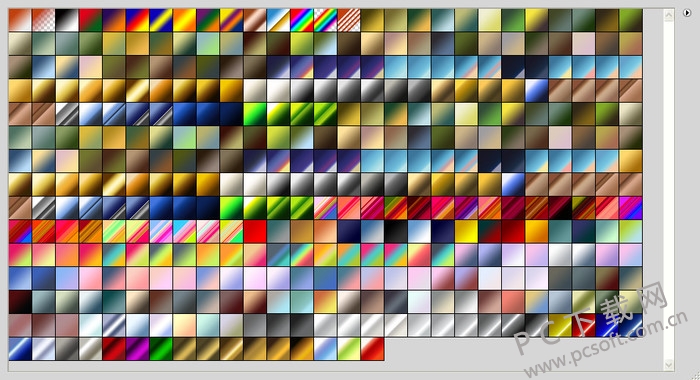
ps相关问题:
ps渐变工具怎么用?
Photoshop中的渐变工具,位于左侧工具箱的第二部分,渐变工具的快捷键是G。如下图所示:
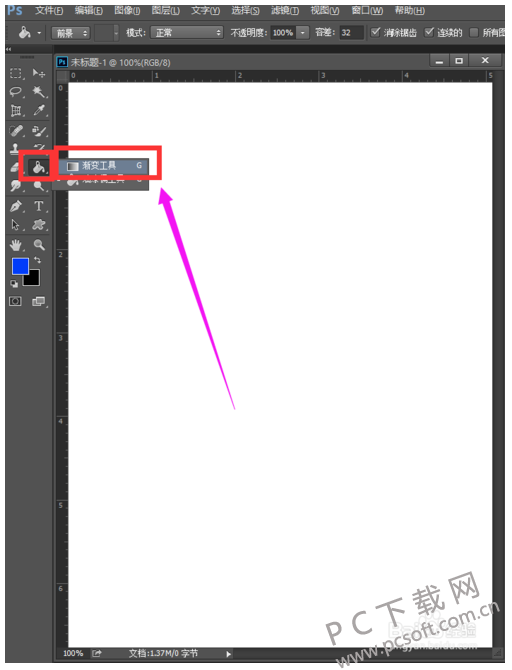
打开PS的软件,执行菜单栏中的文件—新建,或者直接按快捷键Ctrl+N新建一个画布,画布的大小大家可以任意设置。
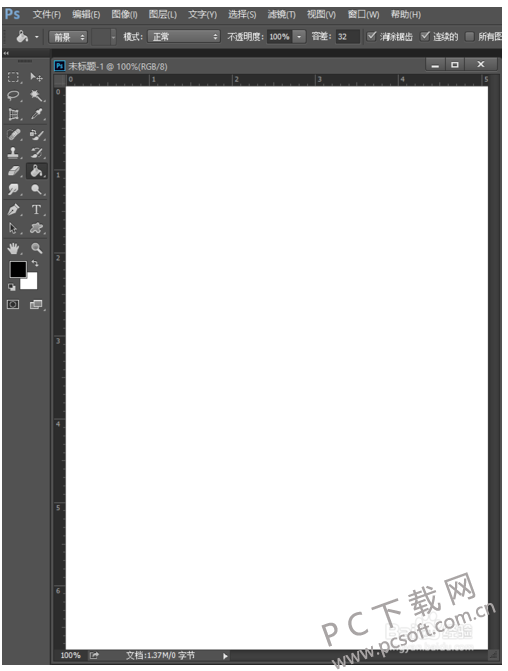
画布建好后,我们选择工具箱中的渐变工具,选择渐变工具后,属性栏就会显示渐变工具的属性,如下图所示。
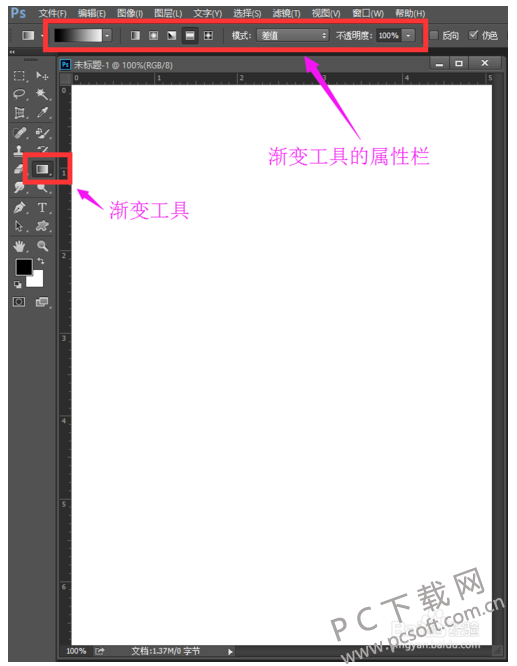
在渐变工具的属性中,我们先选择你需要的渐变类型,PS中给大家展示了五种渐变方式,分别是线性渐变、径向渐变、角度渐变、对称渐变、菱形渐变。大家根据自己的需要来设置。在这里就选择大家很常用的线性渐变。
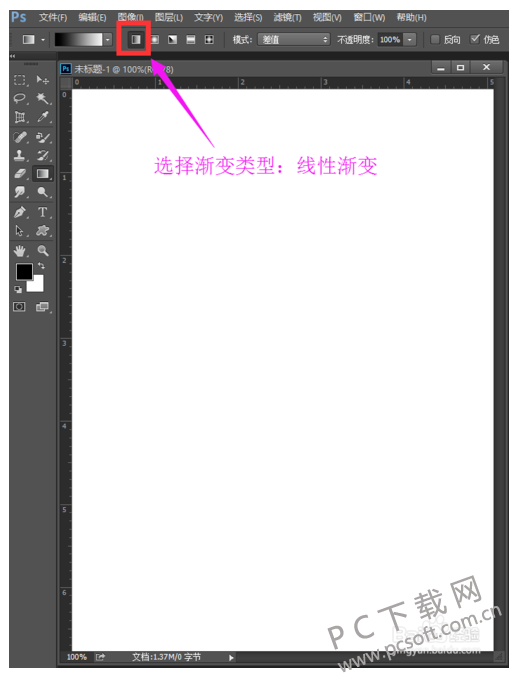
我们点击下拉,会看到很多渐变类型。有前景色到背景色的渐变、前景色到透明的渐变等等。夏夏在这里就选择前景色到背景色的渐变,如下图所示。
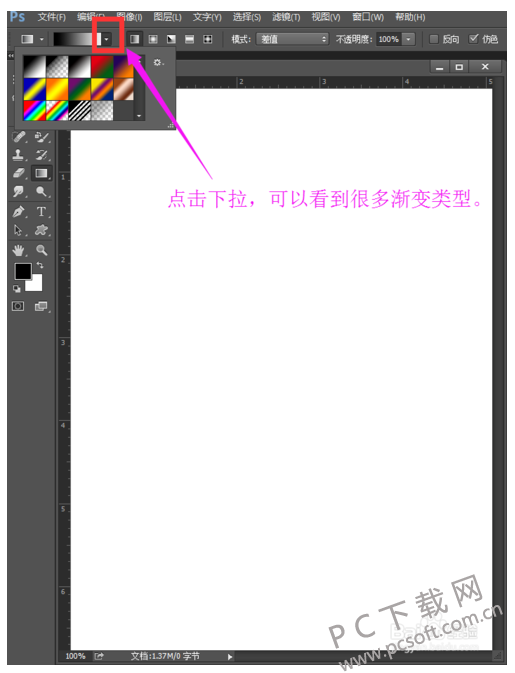
渐变方式与类型选择好后,我们再来设置前景色。在这里就给大家展示一个蓝色天空的渐变,我们由深蓝渐变成浅蓝。点击前景色,将前景色设置为深蓝色,然后点击背景色,将背景色设置为浅蓝色,如下图所示。
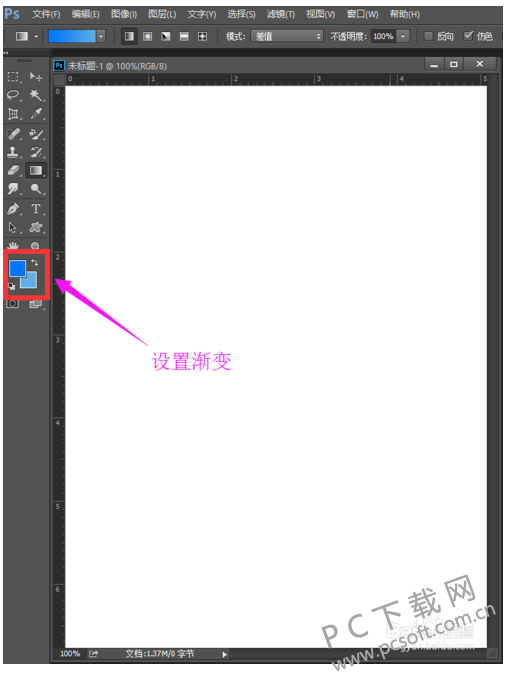
渐变都弄好后,我们再来拉出渐变。忘了说一个,大家需要把模式改为正常哦,夏夏自己忘记了,在这里给大家提醒下。然后我们鼠标按住不放,向下拉动就可以拉出一个渐变哦!
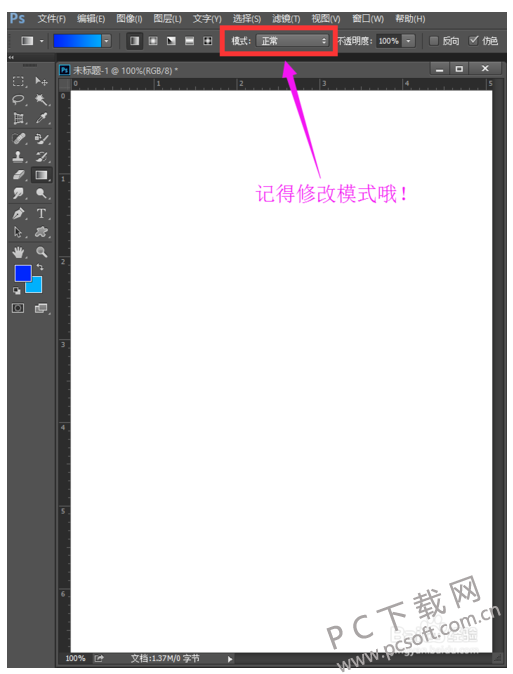
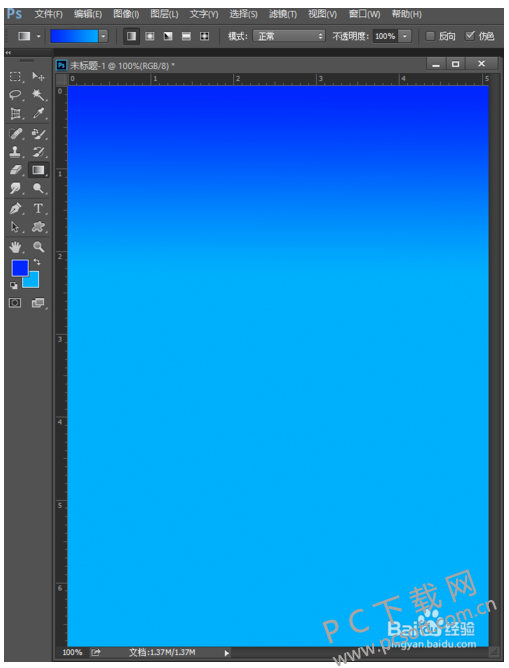
PS常用渐变(photoshop渐变grd)8款合集更新日志:
1.对部分功能进行了优化
2.解了好多不能忍的bug
小编推荐:PS常用渐变(photoshop渐变grd)8款合集这款软件完全傻瓜式操作,超级简单,另外小编还推荐美美图秀秀、美图拍拍、绘图软件下载、图个轻松、coreldrawx6等相关软件下载使用。

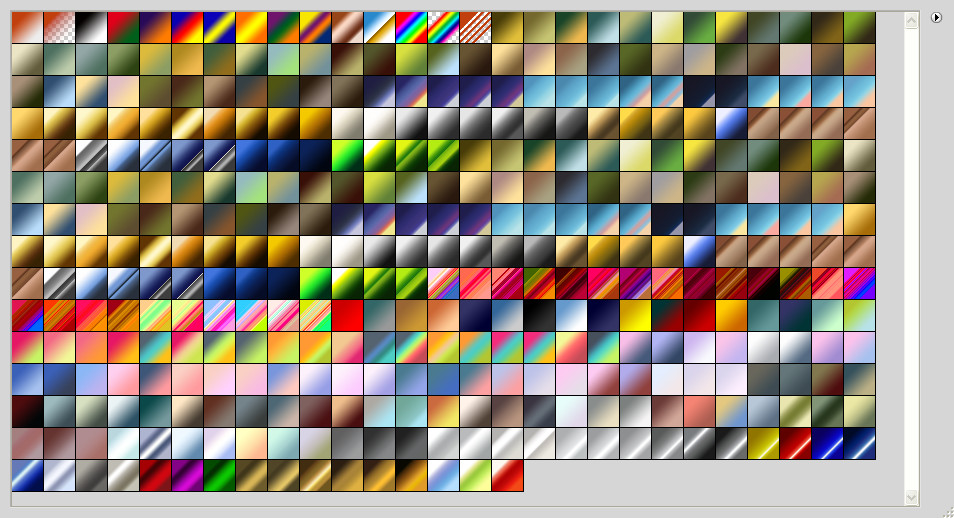










 Sony Vegas
Sony Vegas
 AutoCAD2010
AutoCAD2010
 草图大师(SketchUp)
草图大师(SketchUp)
 美间软装软件
美间软装软件
 转转大师GIF制作软件
转转大师GIF制作软件
 MindMapper2021
MindMapper2021
 Adobe Photoshop
Adobe Photoshop